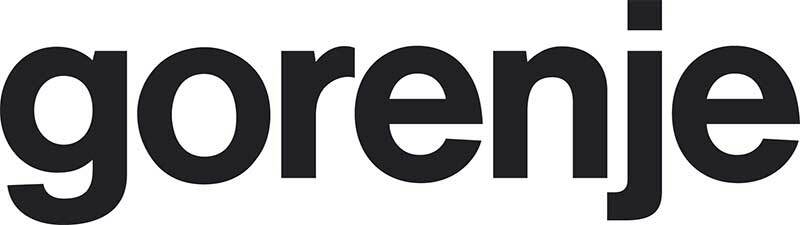SADRŽAJ
- 1 Koncept ISO datoteke: njezine značajke i svrha
- 2 Programi koji podržavaju ISO datoteke
- 3 Koji program može otvoriti ISO na Android telefonu
- 4 Koji je program bolje koristiti pri otvaranju ISO -a: arhivara ili emulatora
- 5 Kako otvoriti ISO datoteke u različitim verzijama operacijskog sustava
Koncept ISO datoteke: njezine značajke i svrha
ISO je format koji se stvara pomoću posebnih aplikacija. Obično se temelji na podacima s CD -a ili DVD -a. Ova se datoteka smatra potpunom kopijom tvrdog medija s kojeg je izrađena.
Prije nekoliko desetaka godina korisnici računala koristili su programe, igre na diskovima. Preuzimanje s interneta bio je veliki problem. Stoga su svi htjeli kopirati jedan ili drugi disk uz minimalne vremenske troškove i male veličine.

Ova vrsta datoteke može se snimiti samo na istu vrstu medija na koji je snimljen originalni proizvod. Sada korisnik samo treba preuzeti slikovnu datoteku s Interneta, a zatim je zapisati na svoje računalo pomoću specijaliziranih aplikacija.
Programi koji podržavaju ISO datoteke
Vrsta pomoćnog programa sustava koju odaberete ovisi o tome kako želite koristiti sliku. Na primjer, za stvaranje izvornog medija dovoljni su emulatori koji igru ili aplikaciju organiziraju kao pojedinačni medij prikazan na računalu. Kada trebate stvoriti datoteku za snimanje na USB flash pogonu ili optičkom mediju, morate raspakirati podatke. Stoga bi najbolji alat bio WinRar ili 7-Zip i drugi. Nudimo pregled programa koji će vam olakšati život u procesu stvaranja slika s ISO -om.

Arhiviranje aplikacija: jedna je bolja od druge
Ako korisnik pažljivo pregleda takvu datoteku, primijetit će da ona sadrži veliki broj datoteka i mapa. Drugim riječima, takav je dokument arhiva smanjene veličine.

Bandizip je alat za obitelj Windows
Aplikacija odlično radi s raspakivanjem datoteka u ISO formatu. Također radi s dokumentima drugog proširenja. Alat je jedan od najosnovnijih za korištenje. Ima jasno sučelje, radi na ruskom jeziku, ima niz korisnih postavki. Značajke uslužnog programa:
- jedinstveni radni algoritam;
- mogućnost šifriranja arhiva;
- velika brzina rada;
- prikladan kontekstni izbornik;
- integracija u Windows Explorer.

Program ima beznačajne sistemske zahtjeve. Za njegovu instalaciju dovoljno je radne memorije od 128 MB i volumena od 18 MB na disku. Najbolje je instalirati Bandizip na sistemski pogon vašeg računala ili prijenosnog računala. To povećava vjerojatnost odgovora na kvalitetnu uslugu pri pokušaju raspakiranja.
CDBurnerXP - Alat za snimanje i pokretanje
Ovaj uslužni program obavlja visokokvalitetno snimanje tvrdih medija i može raspakirati datoteke poput ISO-a. Obično se aplikacija koristi za pisanje slike USB pogona za pokretanje ili optičkog diska. Sučelje za arhiviranje omogućuje stvaranje višesesija. Prilikom prijenosa dokumenata na CDBurnerXP možete koristiti standardni PC explorer ili jednostavno povlačenje i ispuštanje s bilo kojeg mjesta u sustavu. Izbornik nudi opcije za čišćenje i provjeru informacija o disku za snimanje, kao i o vrsti pogona. Prednosti aplikacije uključuju:
- snimanje MP-3 i ISO datoteka, kao i mnogih drugih;
- zaštita od pražnjenja međuspremnika;
- snimanje ISO datoteka;
- pretvaranje drugih formata u ISO;
- podrška rusifikaciji.

Pogodno za Windows operativne sustave s 32 ili 64 bita. Program zahtijeva RAM memoriju: potrebno mu je 512 MB i 19 MB slobodnog prostora.
Univerzalni ekstraktor - isključivo za raspakiranje
Zgodan arhiver koji podržava puno relevantnih formata. Koristi se uglavnom u slučajevima kada je potrebno redovito stvarati vlastite arhive na svom računalu. Raspakira mnoge formate i instalatere poput ISO -a. Dobro se nosi s više aplikacija (gdje ima mnogo mapa), šifriranih lozinkom. Program nema sukoba s drugim sličnim uslužnim programima. Glavna svojstva uključuju:
- snimanje datoteka velikom brzinom na medije;
- stvaranje ISO slike bez grešaka;
- podrška za sučelje na ruskom jeziku;
- besplatna baza programa;
- ona je djelomični instalater.
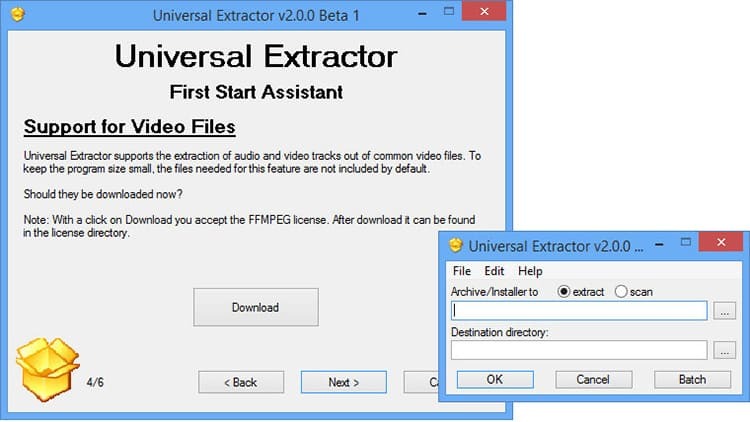
Da biste koristili alat, morate imati OS na računalu od Windows XP do 8. Za desetu verziju operacijskog sustava preporučljivo je koristiti druge arhive ili napredniju verziju ovog arhivatora.
HaoZip - program kineskog programera
Aplikacija je popularna, može raditi sa svim poznatim formatima koji se pretvaraju u snimanje na flash pogone ili optičke medije. Arhivar ima jednostavan klasičan dizajn. Nakon što je otvorio alat, korisnik ne mora dugo tražiti određene parametre. Značajke aplikacije:
- pretraživanje prema sadržaju arhiviranih datoteka;
- kontrolna provjera i obrada;
- obnova arhiva;
- snimanje datoteka i slika;
- dodavanjem ugrađenih modula.
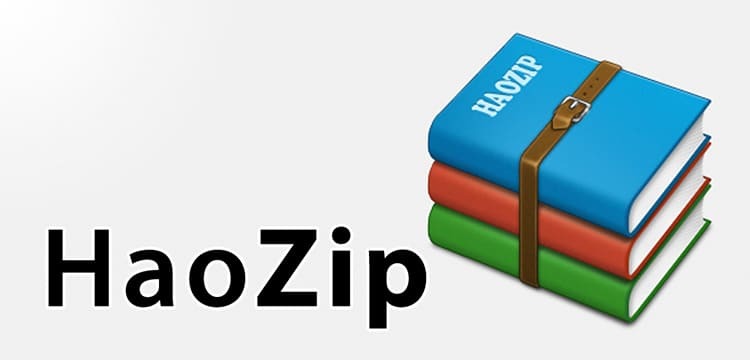
Aplikacija je dizajnirana za Windows bilo koje bitete. Usluga nije osobito izbirljiva u pogledu unutarnjih parametara računala.
№9. Ako u pretraživanju nema odgovarajuće datoteke, filtrirajte je na posebnom padajućem popisu istraživača Windows
NA BILJEŠKU!
Oštećene ISO datoteke ne mogu se pisati pomoću programa za arhiviranje, stoga prilikom preuzimanja dokumenta sa sličnim proširenjem morate provjeriti ima li pogrešaka.
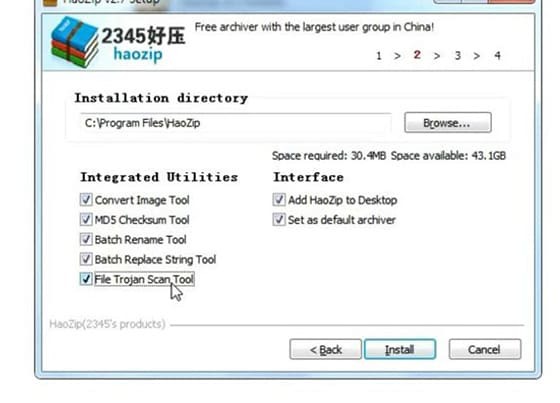
PC emulator ili DVD emulatori
Emulatori mogu raditi s ISO datotekama za stvaranje slika bilo kojeg programa ili diska. Većina verzija ovih aplikacija stvara slike i pokreće datoteke bez pogrešaka na USB ključevima i DVD-ROM pogonima.
ALKOHOL 120% - prikladan za bilo koju verziju OS -a
Alat je prikladan za brzo stvaranje slika pojedinih diskova, kao i nekih programa. Aplikacija je sposobna rukovati s više datoteka, stvarajući više slika disketa i prijenosnih medija. Prednosti uslužnog programa uključuju:
- radi s 30 slika istovremeno;
- izvornik slike i duplikat imaju slične kvalitete;
- velika brzina obrade diska;
- podržava sučelje na ruskom jeziku;
- radi i na stranim jezicima.
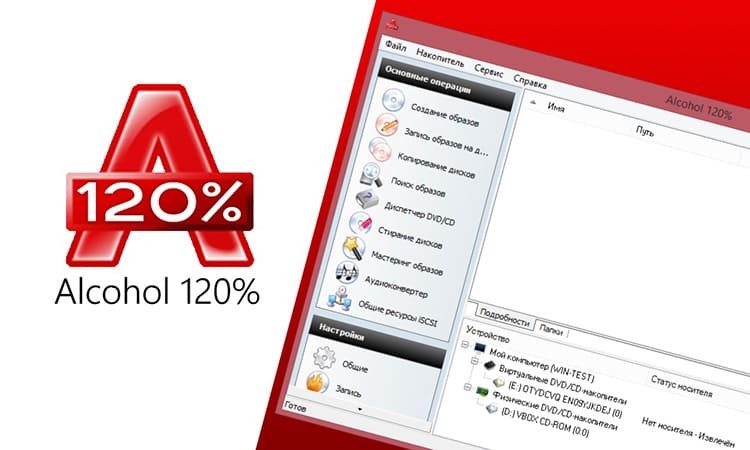
Duplikati datoteka stvorenih pomoću alata Alcohol mogu se lako pohraniti na lokalne pogone jer nemaju posebne zahtjeve. Glavni uvjet je dovoljno slobodnog prostora na mediju.
Virtualni CloneDrive - za montažu i demontažu slika
Odlično izvršena usluga. Podržava višestruko snimanje slika bilo kojeg formata. Specijaliziran je za obradu ISO datoteka preuzetih s Interneta. Takvi se dokumenti mogu lako uređivati za stvaranje virtualnog pogona. Značajke aplikacije:
- automatska obrada u dva klika;
- Rusko sučelje;
- prikladno mjesto kartica u izborniku;
- prisutnost pomoćnih naredbi;
- korištenje ikona za svaku sliku.
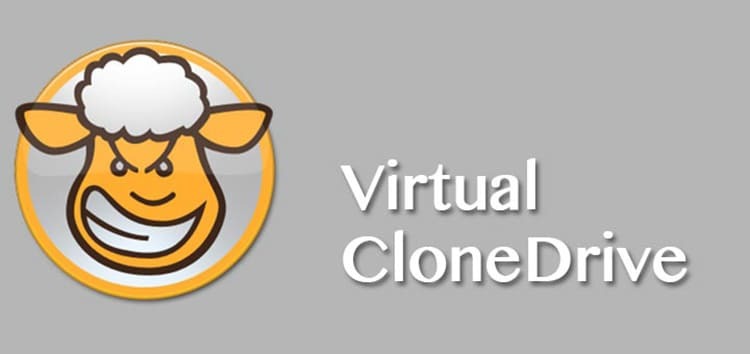
Alat radi na plaćenoj i besplatnoj osnovi. Pogodno za kućna računala i razvojne uređaje.
MagicDisc - prikladna kontrola virtualnih pogona
Aplikacija je analogna svojim prethodnicima, ali nije inferiorna u funkcionalnosti. Omogućuje upotrebu snimljenih CD ili DVD slika bez posebnih fizičkih medija. Ako je na disku snimljen film koji se ne može kopirati, ovdje možete napraviti dupliciranu sliku. Glavne značajke:
- podrška za 15 različitih slika;
- dekompresija iz UIF datoteka u ISO;
- mogućnost zaštite snimljene slike;
- velika brzina pisanja i čitanja.
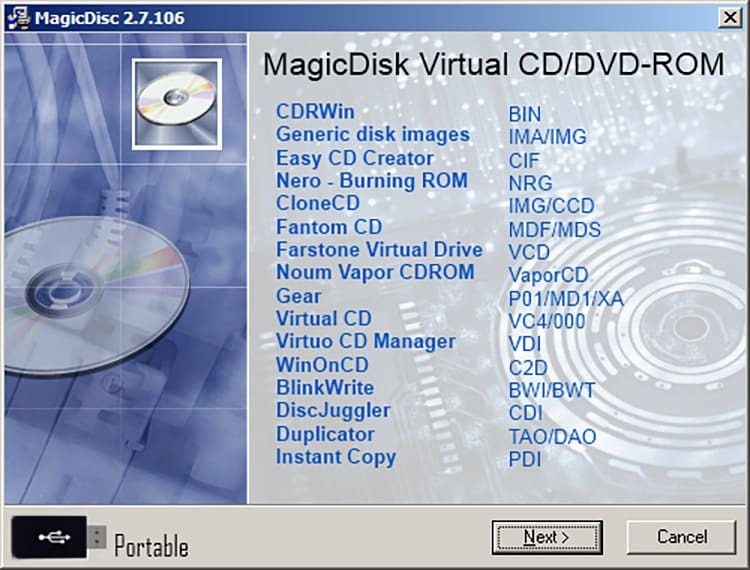
Program radi na engleskom jeziku, ali izbornik se nalazi tako da se čak i korisnik početnik može nositi sa zadatkom snimanja slike.
DAEMON Tools Lite - besplatno oponašanje i snimanje slike
Verzija programa prikladna je za uređaje sa bilo kojim sustavom Windows. Jedini uvjet je da se uslužni program prilagodi bitovi OS -a. Daemon instalacijski program relativno je mali, ali to ga ne sprječava da bude bogat značajkama. Aplikacija se nosi sa snimanjem slike igara i Windows operativnih sustava, koji su podložni naknadnoj implementaciji na računalu. Pogodno za rad na slabim prijenosnim računalima. Profesionalnost alata je:
- paralelno stvaranje slika (do četiri CD-nosača);
- pri pokretanju iz programa Windows Explorer;
- u kompresiji stvorenih slika;
- u mogućnosti funkcioniranja putem naredbenog retka;
- u brzom radu s katalozima slika;
- u mogućnosti postavljanja lozinki na kreiranim virtualnim diskovima.

Alat je vrlo popularan na uređajima koji nemaju diskete. Kada se koristi u nekomercijalne svrhe, alat je dostupan besplatno.
Koji program može otvoriti ISO na Android telefonu
Netko bi mogao reći da većina pametnih telefona ne podržava ISO datoteke. To nije posve točno. Uređaj može otvoriti datoteke ove vrste proširenja, pod uvjetom da ima dovoljno memorije i da je instaliran specijalizirani program. Razmotrimo koje je sredstvo najprikladnije otvoriti ISO na džepnim spravama.
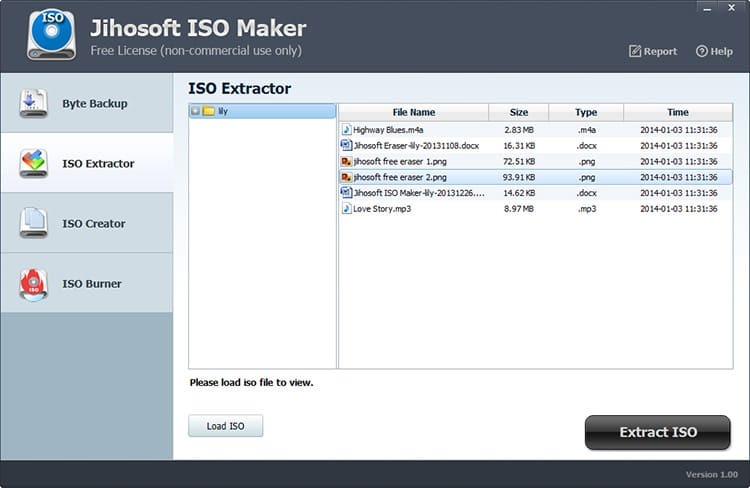
Dobra alternativa prijenosu dokumenta na računalo je ISO Extractor. Zahvaljujući njoj, nije potrebno prenijeti preuzetu datoteku u memoriju računala. Lako se može otvoriti na Androidu.
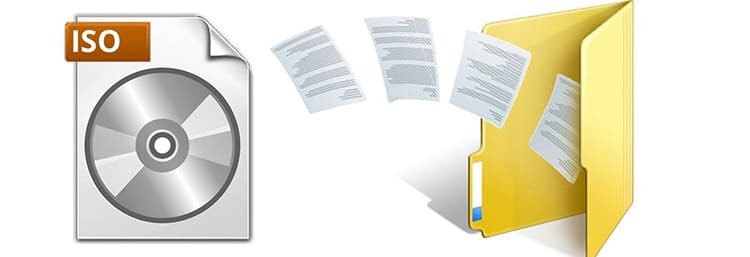
Aplikacija se preuzima u apk formatu ili putem internetske trgovine Google Play. Uslužni program otvara i izdvaja slikovne datoteke različitih formata. Donedavno su postojala ograničenja u broju preuzetih dokumenata. Što se tiče proširenja MDF / MDS dokumenata, oni se ne provjeravaju na telefonu.
Koji je program bolje koristiti pri otvaranju ISO -a: arhivara ili emulatora
Prema urednicima Tehno.guru, korisnici računala trebali bi koristiti emulator, a ne arhivator. Ovaj zaključak donesen je na temelju povratnih informacija korisnika i programera, kao i pozitivnih karakteristika ovih aplikacija. Razmotrimo kako se emulatori razlikuju od arhivara.
| Karakteristično | Emulatori | Arhivatori |
| Aktivacija | Ne | Da |
| Snimanje slike | Da | Ne |
| Raspakiranje slike | Da | Da |
| Multifunkcionalnost | Da | Ne |
| Podrška za mnoge formate | Da | Ne |
| Pogodnost korištenja | Da | ne uvijek |
| Obvezno preuzimanje | Da | Da |
Tablica pokazuje da emulatori koriste veliki broj značajki. Međutim, to je dopušteno samo ako se programi za snimanje i dešifriranje ISO -a ažuriraju na najnoviju verziju koja odgovara OS -u na računalu.

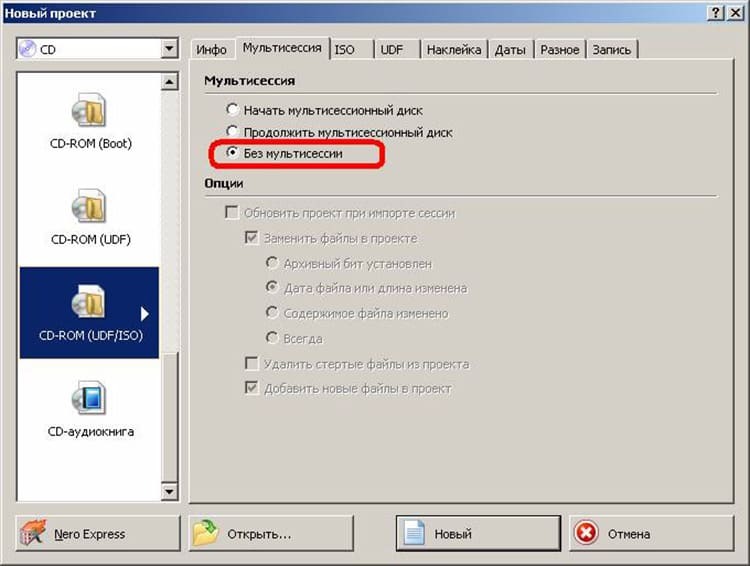
Kako otvoriti ISO datoteke u različitim verzijama operacijskog sustava
Ovisno o operativnom sustavu na kojem korisnik radi, vrijedi odabrati odgovarajući program za snimanje slike diska ili medija za pokretanje. Pogledajmo najbolje uslužne programe za svaku popularnu verziju sustava Windows 2019.
Kako raditi u sustavu Windows 7
Za OS ove verzije bilo koje bitove, Ultra ISO alat smatra se idealnom opcijom. Pruža se besplatno i plaćeno. Probno razdoblje traje sedam dana, nakon čega možete kupiti licencu. Međutim, to nije potrebno jer su funkcije u proračunskom programu sasvim dovoljne za bootstrapping i snimanje slika u ISO formatu. Pomoćne značajke:
- snimanje slike na bilo koji medij (uključujući ugrađeni lokalni disk);
- stvaranje medijske slike;
- prijenosna verzija;
- prikladno za prijenosna računala;
- ima malu veličinu;
- nije zahtjevan za parametre računala.

Korisnik mora instalirati program iz službenog izvora ili izvora koji distribuira visokokvalitetni softver.
Windows 8 program
Windows ISO Downloader smatra se zgodnim alatom za rukovanje preuzetim i konvertiranim datotekama u ISO format. Pogodno za standardni i profesionalni operacijski sustav Windows 8. Takav uslužni program pomoći će vam da brzo pronađete aplikaciju ako je teško to učiniti ručno. Značajke uključuju:
- Sučelje na ruskom jeziku;
- praktičnost jelovnika;
- prilagođeno pretraživanje;
- sposobnost rada putem Interneta;
- potražite programe na računalu.
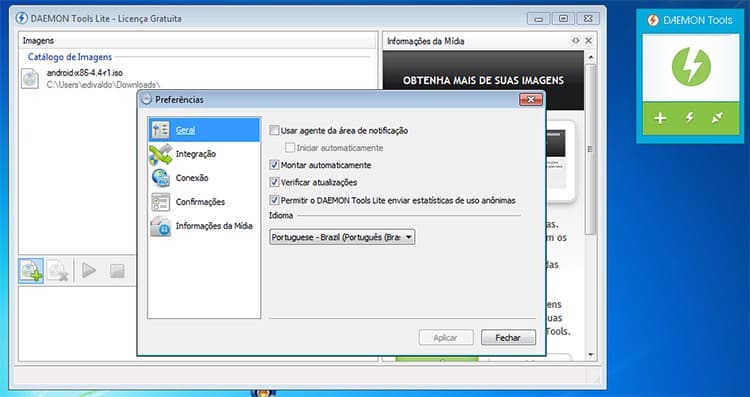
Slijedite upute, možete preuzeti aplikaciju koja odgovara vašem izdanju operacijskog sustava zajedno sa samim instalacijskim programom.
Za Windows 10
Što se tiče ovog operacijskog sustava, za njega se može koristiti bilo koji predloženi emulator s popisa. Na primjer, Ultra ISO ili Daemon Tools jednako su prikladni za rukovanje ISO datotekama. Također, u ove svrhe na sustavu Windows 10 prikladno je puno drugih sličnih alata. Stoga je izbor na korisniku.

Dragi čitatelji, ako još uvijek imate pitanja u vezi s alatima za otvaranje ISO formata datoteke, svakako ih postavite u komentarima. Naš tim radi za vas, pa će vas vrlo brzo kontaktirati naš stručnjak i pojasniti sve točke interesa.